
Conţinut
Dragon Quest XI se blochează la problema de pornire poate fi de obicei cauzată de un fișier de joc corupt, un driver de placă grafică învechit sau un fișier de salvare corupt. Pentru a remedia acest lucru, va trebui să efectuați o serie de pași de depanare pe computer.
Dragon Quest XI: Echoes of an Elusive Age este un joc JRPG publicat de Square Enix lansat pentru prima dată în 2017 pentru Nintendo 3DS. De asemenea, a fost pus la dispoziție pentru platforma PC prin Steam anul trecut 2018. Acesta este un joc atrăgător din punct de vedere vizual, care are o poveste excelentă și personaje memorabile. Veți petrece cu ușurință aproximativ 70 de ore pentru a finaliza povestea principală și peste 100 de ore pentru a finaliza misiunile secundare.
Rezolvat: Dragon Quest XI se blochează la începerea jocului
Una dintre problemele pe care le-ați putea întâlni atunci când jucați acest joc este atunci când acesta se blochează când îl porniți. Iată ce trebuie să faceți pentru a remedia problema.
Condiții preliminare:
- Reporniți computerul.
Metoda 1: Ștergeți datele de salvare a joculuipentru a remedia blocările Dragon Quest XI
O cauză obișnuită a acestei probleme este salvarea datelor corupte. Încercați să ștergeți aceste date de pe computer pentru a remedia problema.
Timp necesar: 10 minute.
Ștergeți fișierele de salvare a jocului
- Accesați folderul de jocuri salvate Dragon Quest XI.
Acest lucru se găsește de obicei în Documente - Jocurile mele - Dragon Quest XI - Salvat - Jocuri salvate.

- Ștergeți fișierele salvate recent.
Cel mai bine este să faceți o copie de rezervă a acestor fișiere înainte de a le șterge.

- Deschideți lansatorul Steam.
Puteți face acest lucru făcând clic pe acesta din lista de aplicații din meniul Start.
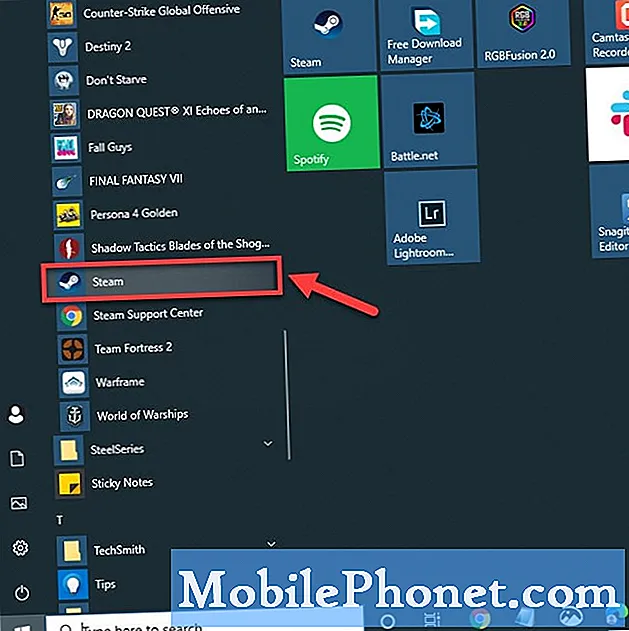
- Faceți clic pe fila Bibliotecă.
Aceasta este a doua filă care poate fi găsită deasupra.

- Căutați Dragon Quest XI: Ecouri ale unei ere evazive.
Acest lucru poate fi găsit în panoul din stânga.

- Faceți clic dreapta pe joc, apoi faceți clic pe Proprietăți.
Aceasta va deschide fereastra de proprietăți a jocului.

- Faceți clic pe fila Actualizări.
Aceasta este a doua filă din partea de sus a ferestrei de proprietăți.

- Debifați activează sincronizarea în cloud Steam.
Acest lucru va împiedica descărcarea pe computer a datelor de joc salvate corupte din cloud.

Metoda 2: Verificați integritatea fișierelor jocului
Există posibilitatea ca acest lucru să fie cauzat de un fișier de joc lipsă sau corupt. Iată ce trebuie să faceți dacă acest lucru cauzează problema.
- Deschideți lansatorul Steam.
- Faceți clic pe fila Bibliotecă.
- Căutați Dragon Quest XI: Ecouri ale unei ere evazive.
- Faceți clic dreapta pe joc, apoi faceți clic pe Proprietăți.
- Faceți clic pe fila Fișiere locale.
- Faceți clic pe butonul Verificați integritatea fișierelor de joc.
Metoda 3: actualizați driverul plăcii grafice
Există posibilitatea ca această problemă să fie cauzată de un vechi driver grafic. Asigurați-vă că pe computerul dvs. este instalată cea mai recentă actualizare a driverului. Dacă aveți o placă grafică NVIDIA, iată ce trebuie să faceți.
- Faceți clic dreapta pe pictograma setărilor NVIDIA.
- Faceți clic pe NVIDIA GeForce Experience.
- Faceți clic pe fila Drivers.
- Faceți clic pe Căutați actualizări.
Dacă nu vedeți experiența GeForce, ar trebui să o descărcați mai întâi de aici https://www.nvidia.com/en-us/geforce/geforce-experience/.
De asemenea, puteți actualiza driverul plăcii grafice din managerul de dispozitive.
- Faceți clic dreapta pe butonul Start.
- Faceți clic pe Manager dispozitive.
- Faceți clic pe săgeata înainte înainte de adaptoare de afișare.
- Faceți clic dreapta pe adaptorul de afișaj, apoi faceți clic pe Actualizare driver.
- Faceți clic pe Căutați automat drivere.
După efectuarea pașilor enumerați mai sus, veți remedia cu succes blocările Dragon Quest XI la problema pornirii.
Vizitați canalul nostru TheDroidGuy Youtube pentru mai multe videoclipuri de depanare.
Citește și:
- Lumea navelor de război se blochează în timpul pornirii Remediere rapidă și ușoară


